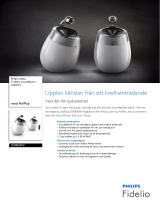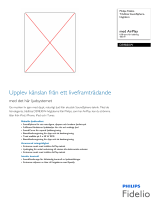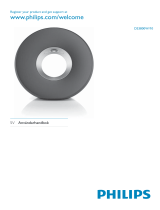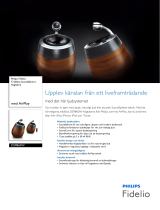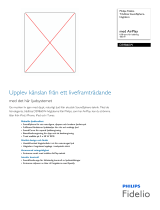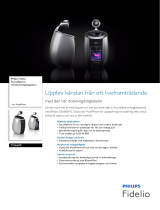Sidan laddas...

www.philips.com/support
DS9830W
Användarhandbok
Alltid redo att hjälpa till
Registrera din produkt och få support på
Frågor?
Kontakta
Philips
Frågor?
Kontakta
Philips


1SV
Innehållsförteckning
1 Viktigt! 2
Säkerhet 2
Obs! 3
2 Underhållningssystem 5
Introduktion 5
Förpackningens innehåll 5
Dessutom behöver du 5
Översikt över de trådlösa
SoundSphere-högtalarna 6
Översikt över fjärrkontrollen 6
3 Innan du börjar 8
Ansluta 8
Förbereda fjärrkontrollen 9
4 Anslut till ditt Wi-Fi-nätverk för
AirPlay 10
Metod 1: Använda delning av Wi-Fi-
nätverksinloggning 10
Metod 2: Ansluta till en WPS-router 11
Metod 3: Ansluta till en Wi-Fi-router
utan WPS 12
5 Spela upp 18
Strömma ljud från iTunes-
musikbiblioteket till DS9830W 18
Kontrollera uppspelning 20
Använda avancerade ljudinställningar 20
Spela upp från en extern enhet 20
6 Ladda din iPod/iPhone/iPad via
USB-uttaget 21
7 Uppdatera fast programvara 22
Alternativ 1: Uppdatera genom Philips
SoundStudio (rekommenderas) 22
Alternativ 2: Uppdatera via en USB-
masslagringsenhet eller PC/Mac 22
8 Produktinformation 24
Specikationer 24
9 Felsökning 25

2 SV
1 Viktigt!
Säkerhet
Information för Europa:
För att minska risken för brand och elektriska
stötar bör du inte utsätta apparaten för regn
eller fukt och du bör inte heller placera kärl
med vatten, exempelvis blomvaser, ovanpå
produkten.
a Läs de här instruktionerna.
b Behåll de här instruktionerna.
c Läs och ta till dig varningstexten.
d Följ samtliga instruktioner.
e Använd inte produkten i närheten av
vatten.
f Rengör endast med torr trasa.
g Blockera inte ventilationsöppningar.
Installera apparaten i enlighet med
tillverkarens instruktioner.
h Ta inte bort produktens hölje.
i Använd endast produkten inomhus.
Utsätt inte produkten för droppande/
stänkande vatten, regn eller hög fuktighet.
j Skydda produkten mot direkt solljus,
öppna lågor och värme.
k Installera den inte i närheten av någon
värmekälla, som element, varmluftsintag,
spis eller annan elektrisk utrustning
(inklusive förstärkare).
l Placera inte någon annan elektrisk
utrustning på produkten.
m Placera inga farliga föremål på enheten
(t.ex. föremål som innehåller vätska, eller
levande ljus).
n Produkten kan inkludera batterier.
Se säkerhetsinstruktionerna och
instruktionerna för kassering av batterier
i den här användarhandboken.
o Om nätkontakten eller ett kontaktdon
används som frånkopplingsenhet ska den
vara lätt att komma åt.
Varning
• Ta aldrig bort höljet från apparaten.
• Smörj aldrig någon del av apparaten.
• Placera aldrig apparaten ovanpå någon annan elektrisk
utrustning.
• Skydda apparaten mot direkt solljus, öppna lågor och
värme.
• Se till att nätsladden, kontakten och adaptern alltid är
enkelt tillgängliga så att du kan koppla bort apparaten
från eluttaget.
Risk för överhettning! Installera inte apparaten
i ett trångt utrymme Lämna alltid ett utrymme
på minst 10 cm runt apparaten för ventilation.
Se till att gardiner och andra föremål inte täcker
apparatens ventilationshål.
Nätsäkring
Den här informationen gäller bara produkter
med en nätkontakt från Storbritannien.
Den här produkten har en godkänd gjuten
kontakt. Om du byter säkringen ska du använda
en med:
• klassiceringsynligpåkontakten,
• den ska vara BS 1362-godkänd och
• ha ASTA-godkännandemärke.
Kontakta återförsäljaren om du är osäker på
vilken typ av säkring du ska använda.
Varning! För att uppfylla EMC-direktivet
(2004/108/EG) får nätkontakten inte skiljas från
nätsladden.

3SV
Obs!
WOOX Innovations deklarerar härmed att
produkterna uppfyller alla viktiga krav och andra
relevanta villkor i direktivet 1999/5/EG. Du
hittar deklarationen om överensstämmelse på
www.philips.com/support.
Eventuella förändringar av den här enheten
som inte uttryckligen har godkänts av WOOX
Innovations kan frånta användaren rätten att
använda utrustningen.
Philips och Philips-skölden är registrerade
varumärken som tillhör Koninklijke Philips N.V.
och används av WOOX Innovations Limited
under licens från Koninklijke Philips N.V.
Specikationernakanändrasutanföregående
meddelande. WOOX förbehåller sig rätten att
när som helst ändra produkter utan att tidigare
material behöver justeras.
Produkten är utvecklad och tillverkad av
högkvalitativa material och komponenter som
både kan återvinnas och återanvändas.
Den här symbolen innebär att produkten
omfattas av EU-direktivet 2012/19/EU.
Den här symbolen innebär att produkten
innehåller batterier som omfattas av EU-
direktivet 2013/56/EU och som inte får slängas
bland hushållssoporna.
Ta reda på var du kan hitta närmaste
återvinningsstation för elektriska och
elektroniska produkter samt batterier. Följ de
lokala kasseringsbestämmelserna och släng inte
produkten eller batterierna med hushållsavfall.
Genom att kassera gamla produkter och
batterier på rätt sätt kan du bidra till att
förhindra negativ påverkan på miljö och hälsa.
Ta bort engångsbatterier
I avsnittet för isättning av batterier kan du läsa
mer om hur du tar bort engångsbatterierna.
Information om batterianvändning:
Var försiktig
• Risk för läckage: Använd endast den angivna
batteritypen. Blanda inte nya och använda batterier.
Blanda inte batterier av olika märken. Kontrollera
att polerna hamnar åt rätt håll. Ta bort batterier ur
produkter som inte används under en längre tid.
Förvara batterier på en torr plats.
• Risk för personskada: Använd handskar när du hanterar
läckande batterier. Förvara batterier utom räckhåll för
barn och husdjur.
• Risk för explosion: Kortslut inte batterier. Utsätt inte
batterier för stark hetta. Släng inte batterier i eld.
Skada inte och ta inte isär batterier. Ladda inte ej
laddningsbara batterier.
Miljöinformation
Allt onödigt förpackningsmaterial har tagits
bort. Vi har försökt göra paketeringen lätt att
dela upp i tre olika material: kartong (lådan),
polystyrenskum (buffert) och polyeten (påsar,
skyddande skumskiva).
Systemet består av material som kan återvinnas
och återanvändas om det monteras isär av ett
specialiserat företag. Följ de lokala föreskrifterna
för kassering av förpackningsmaterial, använda
batterier och gammal utrustning.

4 SV
"Made for iPod", "Made for iPhone" och "Made
for iPad" betyder att ett elektroniskt tillbehör
har tagits fram särskilt för iPod, iPhone eller
iPad,ochattutvecklarenharcertieratdetför
att uppfylla Apple-standard. Apple ansvarar
inte för den här enhetens funktion eller dess
uppfyllande av standarder för säkerhet och
användning. Observera att användningen av det
här tillbehöret med iPod, iPhone eller iPad kan
påverka den trådlösa kapaciteten.
AirPlay, iPod och iPhone är varumärken som
tillhör Apple Inc., registrerat i USA. och andra
länder. iPad är ett varumärke som tillhör Apple
Inc.
Symbol för klass II-utrustning:
Dubbelisolerad KLASS II-apparat utan
skyddande jordanslutning.
Kommentar
• Typplattan sitter på baksidan av apparaten.

5SV
2 Underhållnings-
system
Gratulerar till din nya produkt och välkommen
till Philips! Genom att registrera din produkt på
www.philips.com/welcome kan du dra nytta av
Philips support.
Om du kontaktar Phillips behöver du ange
modell- och serienumret till apparaten. Modell-
ochserienumretnnspåapparatensundersida.
Skriv numren här:
Modellnummer
__________________________
Serienr ___________________________
Introduktion
Med Apple AirPlay-tekniken kan du spela upp
ditt iTunes-bibliotek från din Mac, PC, iPhone,
iPod touch eller iPad med alla AirPlay-aktiverade
enheter (till exempel din DS9830W) som är
anslutna till Wi-Fi-nätverket.
Med en AirPlay-aktiverad enhet (till exempel din
DS9830W) kan du:
• strömma ljud från iTunes-musikbiblioteket
till valfritt rum hemma
• välja vilka AirPlay-aktiverade enheter du vill
spelauppmusikpå(omduhareränen
sådan enhet hemma)
• strömmaljudtilleraAirPlay-aktiverade
enheter samtidigt (endast från iTunes-
musikbiblioteket på din PC/Mac)
Tips
• InformationomerPhilipsAirPlay-aktiveradeenheter
nnspåwww.philips.com/welcome.
Med DS9830W kan du även:
• spela upp musik från andra ljudenheter
genom MP3-LINK-uttaget.
• ladda din iPod/iPhone/iPad via USB-uttaget.
Förpackningens innehåll
Kontrolleraochidentierainnehålleti
förpackningen:
• Huvudenhet (2 x trådlös SoundSphere-
högtalare med inbyggd Wi-Fi-modul)
• 1 x kabel för högtalaranslutning
• 1 x nätsladd (för huvudenheten)
• 1 x fjärrkontroll (för huvudenheten)
• 1 x 3,5 mm ljudkabel
• Tryckmaterial
Dessutom behöver du
För att strömma ljud trådlöst med AirPlay
behöver du:
• EnWi-Fi-certieradrouter
• En värd för iTunes-musikbiblioteket, till
exempel en iPod touch/iPhone/iPad med
iOS 4.3.3 (eller senare) eller en PC/Mac
med Wi-Fi-funktioner och iTunes 10.2.2
(eller senare)
Din DS9830W måste vara ansluten till samma
lokala nätverk som iTunes-värdenheten via Wi-
Fi-routern.
Lista med kompatibla iTunes-
värdenheter för AirPlay
När det gäller AirPlay är DS9830W kompatibel
med:
• en Wi-Fi-aktiverad PC/Mac med iTunes
10.2.2 (eller senare), och
• följande iPod-/iPhone-/iPad-modeller med
den senaste iOS-versionen:
Skapad för
• iPhone 5
• iPhone 4S
• iPhone 4
• iPhone 3GS
• iPad (4:e generation)
• iPad Mini
• iPad (3:e generationen)
• iPad 2

6 SV
• iPad
• iPod Touch (5:e generationen)
• iPod touch (4:e generationen)
• iPod touch (3:e generationen)
Översikt över de trådlösa
SoundSphere-högtalarna
a USB-uttag (utan stöd för
musikuppspelning)
• Anslut en iOS-enhet (uppgraderad
till iOS 5.0 eller senare) via en USB-
kabel från Apple (medföljer inte) för
delning av Wi-Fi-nätverksinloggning (se
'Metod 1: Använda delning av Wi-Fi-
nätverksinloggning' på sidan 10).
• Anslut en iOS-enhet via en USB-
kabel från Apple (medföljer inte) för
laddning.
• Anslut en USB-masslagringsenhet för
uppgradering av fast programvara.
a
b
c
e
d
f
g
h
b
• Slå på/stänga av enheten.
• (Tryck in och håll kvar) återställ
enheten.
c MP3-LINK
• Anslut en extern ljudspelare med hjälp
av den medföljande MP3 link-kabeln.
d ~ AC IN
• Ansluta nätsladden.
e Högtalaranslutningar (+ /-)
• Anslut de två högtalarna genom den
medföljande högtalarkabeln.
f WI-FI SETUP
• Anslut enheten till ett Wi-Fi-nätverk.
g WI-FI STATUS LED-indikator
• Visa enhetens aktuella status.
h IR-sensor
• Känner av signaler från fjärrkontrollen.
Rikta fjärrkontrollen direkt mot
sensorn.
Översikt över fjärrkontrollen
g
f
b
a
e
d
c

7SV
a
• Slå på/stänga av enheten.
b
• Välj AirPlay-enhetens ljudkälla.
c +/-
• Justera volymen.
d
• Stäng av ljudet eller återställ volymen.
e /
• Hoppa till föregående/nästa spår.
f
• Starta eller pausa skivuppspelning.
g
• Välj MP3 Link-ljudkällan.

8 SV
3 Innan du börjar
Följ alltid anvisningarna i det här kapitlet i rätt
följd.
Ansluta
Ansluta högtalarkablar
Kommentar
• Sätt in den avisolerade delen av varje högtalarkabel helt
i uttaget.
• Använd de medföljande högtalarna så att du får
optimalt ljud.
1 Skruva bort högtalaranslutningarna.
2 Sätt i änden av en högtalarkabel med
röd markering i den vänstra röda (+)
kontakten.
3 Skruva den vänstra röda (+) kontakten så
att kabeln sitter fast ordentligt.
2
13
4 Sätt i änden av en högtalarkabel utan
röd markering i den vänstra svarta (+)
kontakten.
5 Skruva den vänstra svarta (-) kontakten så
att kabeln sitter fast ordentligt.
6 Upprepa steg 2–5 när du vill ansluta
den andra högtalarkabeln till de högra
kontakterna.
Ansluta strömmen
Var försiktig
• Risk för produktskada! Kontrollera att nätspänningen
motsvarar den spänning som är tryckt på undersidan
av enheten.
• Risk för elektriska stötar! När du kopplar bort
nätsladden ska du alltid dra ut kontakten ur uttaget. Dra
aldrig i sladden.
• Se till att alla andra anslutningar har gjorts innan du
ansluter nätsladden.
• Anslut nätsladden till
• ~ AC IN-uttaget på huvudhögtalarens
baksida.
• vägguttaget.

9SV
Slå på/av DS9830W
Enheten slås på automatiskt när rätt
nätanslutning har gjorts.
• Vänta tills enheten har startat upp.
» Uppstarten tar ungefär 25 sekunder.
» Under uppstart blinkar indikatorn på
huvudhögtalarens baksida gult.
» Efter uppstart vid
förstagångsinstallationen lyser
indikatorn WI-FI STATUS med
fast gult sken och enhetens Wi-Fi
kankongureras.OmenWi-Fi-
anslutningharkongureratstidigare
blinkar indikatorn WI-FI STATUS
långsamt grönt vid sökningen efter det
kongureradeWi-Fi-nätverket.
• Växla till standbyläge genom att trycka på
igen.
• Lämna standbyläge genom att trycka på
igen.
Förbereda fjärrkontrollen
Var försiktig
• Risk för explosion! Håll batterierna borta från värme,
solljus och eld. Lägg aldrig batterierna i eld.
Vid första användningen:
• Tabortskyddsikenförattaktivera
batteriet till fjärrkontrollen.
Så här byter du ut batteriet till fjärrkontrollen:
1 Öppna batterifacket.
2 Sätt i ett batteri (CR2032) med polerna
(+/-) åt rätt håll enligt markeringen.
3 Stäng batterifacket.
Kommentar
• Innan du trycker på någon av knapparna på
fjärrkontrollen väljer du först rätt källa med
fjärrkontrollen i stället för huvudenheten.
• Om du inte tänker använda fjärrkontrollen på länge tar
du ur batteriet.
• Rikta fjärrkontrollen direkt mot IR-sensorn på framsidan
av huvudhögtalaren för att få bättre mottagning.

10 SV
4 Anslut till ditt
Wi-Fi-nätverk
för AirPlay
FörattanslutaDS9830WtilldittbentligaWi-
Fi-nätverk måste du tillämpa din Wi-Fi-inställning
på DS9830W.
Väljdenbästakongureringsmetodenutifrånde
förutsättningar som anges nedan.
Förutsättning Kongureringsmetod
Du har en iPod
touch/iPhone/iPad,
uppgraderad till iOS
5.0 eller senare.
Välj metod 1
(rekommenderas) (se
'Metod 1: Använda
delning av Wi-Fi-
nätverksinloggning' på
sidan 10).
Wi-Fi-routern är
aktiverad med WPS
(Wi-Fi Protected
Setup) och stöder
PBC (Push Button
Connection).
Välj metod 2 (se
'Metod 2: Ansluta till
en WPS-router' på
sidan 11).
Du har en Wi-Fi-
aktiverad enhet med
en webbläsare, till
exempel en iPod
Touch/iPhone/iPad,
eller en Wi-Fi-aktiverad
PC/MAC.
Välj metod 3 (se
'Metod 3: Ansluta till
en Wi-Fi-router utan
WPS' på sidan 12).
Innan du ansluter DS9830W till Wi-Fi-
hemnätverket ska du se till att:
a Wi-Fi-routern är påslagen och fungerar
som den ska.
b DS9830W har slagits på och startats upp
(se 'Slå på/av DS9830W' på sidan 9).
När anslutningen har genomförts kommer
DS9830W ihåg dina Wi-Fi-inställningar. Sedan
kan du använda AirPlay när DS9830W är på
och automatiskt anslutet till ditt Wi-Fi-nätverk.
Metod 1: Använda delning av
Wi-Fi-nätverksinloggning
1 Anslut din iPod touch/iPhone/iPad till Wi-
Fi-hemnätverket.
2 Anslut din iPod/iPhone/iPad till
huvudhögtalaren via en USB-kabel från
Apple (medföljer inte).
3 Tryck på WI-FI SETUP på baksidan av
huvudhögtalaren.

11SV
» Följande dialogruta visas.
4 Tryck på ALLOW (tillåt) för att dela Wi-Fi-
inställningarna med DS9830W.
» Efter en stund lyser indikatorn WI-FI
STATUS på huvudhögtalarens baksida
med fast grönt sken, och enheten piper.
» DS9830W är nu ansluten till ditt
bentligaWi-Fi-nätverk.
Metod 2: Ansluta till en WPS-
router
Kommentar
• Innan du trycker på någon knapp på DS9830W bör du
se till att DS9830W har startat upp som det ska (se 'Slå
på/av DS9830W' på sidan 9).
1 Tryck på WPS-knappen på din Wi-Fi-router.
2 Kort efter steg 1 trycker du på WI-FI
SETUP på baksidan av huvudhögtalaren.
» Indikatorn WI-FI STATUS blinkar
växelvis gult, grönt och rött.
» Inom 2 minuter lyser indikatorn WI-FI
STATUS med fast grönt sken och
enheten piper.
» DS9830W har anslutits till ditt Wi-Fi-
nätverk.
WPS
WIFI
SETUP

12 SV
Tips
• För vissa Wi-Fi-routrar måste du hålla WPS-knappen
för Wi-Fi-anslutning intryckt eller aktivera WPS-
PBC-funktionenpårouternskongurationssidor.Mer
informationnnsianvändarhandböckernaförde
specikaroutrarna.
• Om indikatorn WI-FI STATUS på DS9830W lyser gult
har Wi-Fi-anslutningen misslyckats. Vänta i 2 minuter och
försök igen. Om problemet kvarstår kan du försöka att
kongureraWi-Fi-anslutningenmanuellt (se 'Metod 3:
Ansluta till en Wi-Fi-router utan WPS' på sidan 12).
• Om Wi-Fi-anslutningen misslyckas igen startar du om
DS9830Woch försöker sedan igen.
Metod 3: Ansluta till en Wi-Fi-
router utan WPS
Kommentar
• Du kan även följa instruktionerna nedan om du vill
ansluta DS9830W till en WPS-router manuellt.
För att ansluta DS9830W till en Wi-Fi-router
manuellt måste du öppna den inbyggda
kongurationswebbsidanförDS9830Wför
att ändra de interna Wi-Fi-inställningarna. Det
gör du med hjälp av en Wi-Fi-aktiverad enhet
med webbläsare för tillfällig Wi-Fi-anslutning till
DS9830W. Den Wi-Fi-aktiverade enheten kan
vara en iPod touch/iPhone/iPad eller en Wi-Fi-
aktiverad dator/MAC.
Följ stegen nedan för anslutning av DS9830W
till en Wi-Fi-router utan WPS.
1 Skriv ned inställningarna för Wi-Fi-routern
föranvändningvidWi-Fi-kongurationav
DS9830W (se 'Ta fram inställningarna för
din Wi-Fi-router' på sidan 12).
2 Se till att DS9830W är i läget i Assisterad
Wi-Fi-konguration.Ominteväxlar du
DS9830W till läget Assisterad Wi-Fi-
konguration (se 'Ställ in DS9830W på
lägetAssisteradWi-Fi-konguration'på
sidan 13).
» Ett nytt Wi-Fi-nätverk som skapas av
DS9830W visas med nätverksnamnet
(SSID) av Philips_Install XXXXXX.
3 Anslut den Wi-Fi-aktiverade enheten
tillfälligt till det nya Wi-Fi-nätverket som
skapats (se 'Ansluta den Wi-Fi-aktiverade
enheten till det nyskapade Wi-Fi-nätverket'
på sidan 13).
4 Öppna den inbyggda webbsidan för
DS9830W med hjälp av webbläsaren i din
Wi-Fi-aktiverade enhet (se 'Öppna den
inbyggda webbsidan för DS9830W' på
sidan 14).
5 KongureradeinternaWi-Fi-inställningarna
för DS9830W utifrån inställningarna du
skrev ned i steg 1 (se 'Ändra interna Wi-Fi-
inställningar för DS9830W' på sidan 15).
6 Återställ den Wi-Fi-aktiverade enheten
tilldinabentligaWi-Fi-inställningar (se
'Återställa den Wi-Fi-aktiverade enheten till
dinabentligaWi-Fi-inställningar'påsidan
16).
Ta fram inställningarna för din Wi-Fi-
router
Kommentar
• Ha alltid användarhandboken för din Wi-Fi-router till
hands,därnnsdetaljeradeinstruktioner.
1 Anslut din Wi-Fi-aktiverade enhet till det
bentligaWi-Fi-nätverket.
2 Starta webbläsaren (till exempel Apple
Safari eller Microsoft Internet Explorer) på
din Wi-Fi-aktiverade enhet.
3 ÖppnakongurationssidanfördinWi-Fi-
router.
4 ÖppnaikenmedWi-Fi-inställningar
och skriv ner följande information på ett
papper:
A Nätverksnamn (SSID)
B Wi-Fi-säkerhetsläge (vanligtvis WEP,
WPA eller WPA2)

13SV
C Wi-Fi-lösenord (om Wi-Fi-säkerhet är
aktiverad)
D DHCP-läge (aktiverat eller avaktiverat)
E Inställningar för statisk IP-adress (om
DHCP-läget är avaktiverat)
Ställ in DS9830W på läget Assisterad
Wi-Fi-konguration
• Efter uppstart (se 'Slå på/av DS9830W'
på sidan 9) håller du WI-FI SETUP på
huvudhögtalarens baksida intryckt.
» Indikatorn WI-FI STATUS blinkar
växelvis grönt och gult.
» Ett nytt Wi-Fi-nätverk av
själva DS9830W skapas med
nätverksnamnet (SSID) av Philips_
Install XXXXXX.
» Det tar ca 45 sekunder att skapa det
här nya Wi-Fi-nätverket.
Kommentar
• När manuell Wi-Fi-inställning för DS9830W har gjorts,
försvinner det här nya Wi-Fi-nätverket.
• Om du inte kommer åt läget Assisterad Wi-Fi-
kongurationstängerduavDS9830W,startaromdet
och försöker igen efter uppstart.
• SetillattdetintennsnågraandraPhilipsAirPlay-
aktiveradeenheterilägetAssisteradWi-Fi-konguration
samtidigt.OmeranyaWi-Fi-nätverkskapaspådethär
sättet kan de störa varandra.
Ansluta den Wi-Fi-aktiverade enheten
till det nyskapade Wi-Fi-nätverket
Endast en Wi-Fi-aktiverad enhet kan ansluta till
det nya Wi-Fi-nätverk som skapas av DS9830W.
Undvik störning från andra Wi-Fi-enheter
genom att tillfälligt avaktivera Wi-Fi-funktionen
på dina andra Wi-Fi-enheter.
Alternativ 1: Använd iPod touch/iPhone/iPad
1 Välj Settings (Inställningar) -> Wi-Fi på din
iPod touch/iPhone/iPad.
2 Välj Philips_Install XXXXXX i listan över
tillgängliga nätverk.
Philips_Install XXXXXX
Philips_Install XXXXXX

14 SV
3 Vänta tills Wi-Fi-anslutningen har upprättats
på din iPod touch/iPhone/iPad.
» visas i det övre vänstra hörnet av
din iPod touch/iPhone/iPad.
Tips
• Om Philips_Install XXXXXXintennsmedilistan
försökerduidentieratillgängligaWi-Fi-nätverkigen.
Alternativ 2: Använda en Wi-Fi-aktiverad PC/
Mac
Kommentar
• IanvändarhandbokenfördinPC/Macnnsinformation
om hur du ansluter din PC/Mac till ett Wi-Fi-nätverk.
• Under anslutningen till Wi-Fi-nätverket ska du inte
ansluta någon nätverkskabel till din PC/Mac.
1 ÖppnaverktygetförWi-Fi-konguration
eller kontrollpanelen på din PC/Mac.
2 IdentieratillgängligaWi-Fi-nätverk.
3 Välj Philips_Install XXXXXX i listan över
tillgängliga nätverk.
4 Vänta tills Wi-Fi-anslutningen har upprättats
på din PC/Mac.
Tips
• Om Philips_Install XXXXXXintennsmedilistan
försökerduidentieratillgängligaWi-Fi-nätverkigen.
Öppna den inbyggda webbsidan för
DS9830W
1 Starta webbläsaren Apple Safari eller
någon annan webbläsare på din Wi-Fi-
aktiverade enhet.
2 Ange 192.168.1.1 i webbläsarens adressfält
och bekräfta.
» Kongurationswebbsidanför
DS9830W visas.
Philips_Install XXXXXX
Philips_Install XXXXXX

15SV
Ändra interna Wi-Fi-inställningar för
DS9830W
PåkongurationssidanförDS9830Wkandu
kongureradeinternaWi-Fi-inställningarnai
DS9830W för anslutning av DS9830W till ditt
bentligaWi-Fi-nätverk.
Kommentar
• Setillattinställningarnapåkongurationswebbsidan
överensstämmer med de Wi-Fi-inställningar för
hemnätverket som du skrev ner på papper.
192.168.1.1
Philips SoundSphere XXXXXX
• Följ anvisningarna på skärmen för att
kongureraochbekräftadeinternaWi-Fi-
inställningarna för DS9830W.
» Efter en stund slutar indikatorlampan
WI-FI STATUS på baksidan av
DS9830W att blinka och lyser med ett
fast grönt sken, och enheten piper.
» DS9830W är nu ansluten till ditt
bentligaWi-Fi-nätverk.
Kommentar
• Om indikatorlampan WI-FI STATUSpå DS9830W inte
lyser grönt har Wi-Fi-anslutningen misslyckats. Stäng
av både Wi-Fi-routern och DS9830W, starta om dem
och försök ansluta DS9830W till Wi-Fi-nätverket. Om
problemet kvarstår försöker du med ovanstående
procedur igen.
• Närduharslutförtkongurationenovanellerstartat
om DS9830W kommer det Wi-Fi-nätverk som
skapades av DS9830W att försvinna.
Philips SoundSphere XXXXXX

16 SV
Tips
• Om du vill kan du ändra namnet för din DS9830W
under Philips Fidelio Device Name (Philips Fidelio-
enhetsnamn)påkongurationssidanförDS9830W.Det
är bra att göra om du har många Philips AirPlay-enheter
i hemmet och behöver kunna skilja dem åt.
Återställa den Wi-Fi-aktiverade
enheten till dina bentliga Wi-Fi-
inställningar
Kommentar
• Se till att inställningarna i steg 2 till 3 nedan
överensstämmer med de Wi-Fi-inställningar för
hemnätverket du skrev ner på papper.
1 Välj Settings (Inställningar) -> Wi-Fi på din
iPod touch/iPhone/iPad.
• Du kan även öppna listan med
tillgängliga Wi-Fi-nätverk på din PC/
Mac.
2 Välj ditt nätverksnamn (SSID) från listan
med tillgängliga trådlösa nätverk.
3 Ange nätverksnyckeln om så behövs.
4 Vänta tills Wi-Fi-anslutningen till ditt Wi-Fi-
nätverk har upprättats.
Valfritt: Ändra de interna Wi-Fi-
inställningarna eller byt namn på
enheten genom Safari
Om du använder Safari på din Wi-Fi-aktiverade
PC/Mac kan du även välja "Philips SoundSphere
XXXXXX" från listrutan Bonjour och ange
kongurationswebbsidanförDS9830W
direkt. Här kan du ändra de interna Wi-Fi-
inställningarna eller enkelt ändra namn på din
enhet.
1 Klicka på -> Preferences (Inställningar).
» Menyn Bokmärken visas.

17SV
2 Markera Include Bonjour i
bokmärkesfältet.
3 Välj "PhilipsDS9830WXXXXXX" från
listrutan Bonjour i bokmärkesfältet.
» Kongurationswebbsidanför
DS9830W visas.
4 Ändra de interna Wi-Fi-inställningarna eller
byt namn på enheten på webbsidan.
Philips SoundSphere XXXXXX

18 SV
5 Spela upp
Kommentar
• USB-uttaget på baksidan av huvudhögtalaren kan inte
användas för musikuppspelning. Anslut aldrig någon
enhet till uttaget för ett sådant ändamål.
Strömma ljud från iTunes-
musikbiblioteket till
DS9830W
Kommentar
• Se till att din iTunes-värdenhet är ansluten till samma
Wi-Fi-nätverk som DS9830W. Itunes-enheten kan vara
en iPod touch/iPhone/iPad med iOS 4.3.3 (eller senare)
eller en PC/Mac med Wi-Fi-funktioner och iTunes
10.2.2 (eller senare).
• För iPhone 4S-användare: För bästa resultat av AirPlay-
strömningen bör du din iPhone 4S till iOS 5.1 eller
senare.
• Om du vill spela upp musik trådlöst kopplar du bort
din iPod Touch/iPhone/iPad från USB-uttaget på
huvudhögtalarens baksida.
Strömma från iPod touch/iPhone/iPad
1 Starta programmet iPod/Music på din iPod
touch/iPhone/iPad.
2 Tryck på AirPlay-ikonen.
3 Välj Philips SoundSphere XXXXXX (eller
användaranpassat namn) från AirPlay-listan.
Philips SoundSphere XXXXXX
ere XXX
ere XXX
/